বেশ কয়েকজনকে উবুন্টু ইন্সটল করে দেবার পর দেখলাম যে ইন্সটলের পর কিছু কিছু কাজ প্রত্যেকবারই করতে হচ্ছে। নিজের সামান্য জ্ঞানে যা বুঝি সেটা হল এইসব কাজ মোটামুটি সবাইকেই করতে হয়। একজন নতুন উবুন্টু ব্যবহারকারিকেও উবুন্টু ব্যবহারের কোন না পর্যায়ে গিয়ে এই কাজ গুলো করতে হয়। একজন নতুন ব্যবহারকারি যাতে একেবারে ফ্রেশ ইন্সটল করেই খুঁটিনাটি প্রয়োজনীয় সব কিছু হাতের কাছে পায় তার জন্যই এই লিস্টি। আমি চেষ্টা করেছি একেবারে অতি প্রয়োজনীয় ধাপগুলো উল্লেখ করতে যেগুলো কোন পিসিতে উবুন্টু ইনস্টল করার পর আমি সবসময় করে থাকি।
১। ইন্টারনেট কানেকশানঃ
প্রথমেই ইন্টারনেট কানেক্ট করে ফেলুন। এজন্য System -> Preferences -> Network Connections এ যান। এরপর প্রয়োজনীয় সব তথ্য দিয়ে ইন্টারনেট কানেক্ট করে ফেলুন। ইন্টারনেট কানেকশান নিয়ে কোন ধরনের সমস্যায় পড়লে উবুন্টু বাংলাদেশের অফিসিয়াল ফোরামে সেটা তুলে ধরতে পারেন।
২। হার্ডওয়্যার ড্রাইভারঃ
সাধারণত উবুন্টু ইন্সটলের সময়ই সব হার্ডওয়্যার ডিটেক্ট করতে পারে। তবে প্রোপেইটরি কিছু হার্ডওয়্যারের ড্রাইভার (ওয়্যারলেস কার্ড, গ্রাফিক্স কার্ড ইত্যাদি) ইন্সটলের সময় যুক্ত করা হয়না। এগুলোকে পরে আলাদাভাবে ইন্সটল করে নিতে হয়। System -> Administration -> Hardware Drivers থেকে চেক করে দেখুন আপনার কম্পিউটারের জন্য বাড়তি কোন ড্রাইভার ইন্সটল করা লাগবে কিনা। যদি কোন হার্ডওয়্যারের ড্রাইভার ইন্সটল করার দরকার হয় তবে সেটা (বা সেগুলো) এখানে দেখাবে। তালিকা থেকে একে একে সিলেক্ট করে ইন্সটল করে ফেলুন।
৩। আপডেট ম্যানেজারঃ
এবার আপডেট ম্যানেজার রান করুন। এতে করে আপনার সিস্টেম আপটুডেট হবে।
System-> Administration-> Update Manager এ ক্লিক করুন। তারপর Check এ ক্লিক করুন। এরপর সব আপডেটের লিস্ট আসলে Install Update এ ক্লিক করুন।
৪। উবুন্টু টুইকঃ
ডেস্কটপসহ আপনার পিসির অন্যান্য বেশ কিছু কাজের সিস্টেমের সেটিংসকে সহজভাবে ব্যবহার করার জন্য ‘উবুন্টু টুইক’ একটা দারুন সফটওয়্যার। ‘উবুন্টু টুইক’ ডাউনলোড করতে এইখানে যান। এবার ডাউনলোড করা .deb ফাইলটিকে ডাবল ক্লিক করে ইন্সটল করে ফেলুন। ইন্সটলশেন শেষ হলে Applications -> System Tools -> Ubuntu Tweak থেকে ‘উবুন্টু টুইক’ রান করতে পারবেন।
৫। সফটওয়্যার সোর্সঃ
সবগুলো রিপোজিটরি এনাবল করুন (যদি এনাবলড না হয়ে থাকে)। এজন্য System-> Administration -> Software Sources এ যান। উবুন্টুতে প্রয়োজনীয় সব সফটওয়্যারগুলো একটা স্টোরেজ বা ব্যাংকের মত জায়গায় জড়ো করা থাকে, যেখানে গিয়ে আপনি আপনার পছন্দমত সফটওয়্যার ইন্সটল করতে পারবেন। সেই ব্যাংক বা স্টোরেজকে গ্রাফিক্যালি ব্যবহার করার দুটো পদ্ধতি হচ্ছে Ubun/tu Software Center ও Synaptic Package Manager। এই স্টোরেজে যত সফটওয়্যারের সোর্স বা রিপো (রিপোজিটরি) থাকবে, আপনার পিসি’র জন্য তত বেশি সফটওয়্যার সহজলভ্য হবে। তাই যত বেশি রিপো এখানে এনাবলড থাকবে তত বেশি সফটওয়্যার আপনি ইন্সটল করার সুযোগ পাবেন। এবার Software Sources ওপেন হলে নিচের ছবির মত সবগুলো বক্সে টিক চিহ্ন দিয়ে যান।
এবার Close বাটন চেপে বেরিয়ে আসুন এবং Reload এ ক্লিক করুন।
৬। ফায়ারওয়ালঃ
আপনার পিসিতে যেকোন আন অথরাইজ এক্সেস ঠেকাতে ফায়ারওয়াল এক্টিভেট করুন। ডিফল্টভাবেই UFW ইন্সটল করা থাকে। তবে ব্যবহারের সুবিধার জন্য এর গ্রাফিক্যাল ইন্টারফেস ইন্সটল করে ফেলুন। এজন্য Application -> Ubuntu Software Center এ যান। নীচের মত উইন্ডো খুলবে।
তারপর উপরে ডানপাশের কোনায় সার্চবারে gufw লিখে সার্চ করুন। “Firewall Configuration” পেয়ে গেলে সেটার পাশের Install বাটনে ক্লিক করে ইন্সটল করে ফেলুন। এই কাজটা আরো সহজে কমান্ড ব্যবহার করেও করা যায়। এজন্য টার্মিনাল ওপেন করতে হবে। Applications-> Accessories-> Terminal এ ক্লিক করুন। এবার টার্মিনালে লিখুন:
sudo apt-get install gufw
তারপর Enter চাপুন। ব্যস হয়ে গেল। এখন System -> Administration -> Firewall Configuration থেকে ফায়ারওয়াল কনফিগার করতে পারবেন।
৭। রেস্ট্রিকটেড প্যাকেজ ইন্সটলেশানঃ
এবার কিছু রেস্ট্রিকটেড প্যাকেজ ইন্সটল করতে হবে। আপনি এতক্ষনে নিশ্চয়ই খেয়াল করেছেন যে আপনি ইউটিউবের ভিডিও দেখতে পারছেন না বা এম্পিথ্রি চালাতে পারছেন না! এই রেস্ট্রিকটেড প্যাকেজের কাজ হচ্ছে এসব চালানো। এতে থাকে ফ্ল্যাশ প্লেয়ার, মাইক্রোসফটের কিছু ফন্ট, জিস্ট্রিমার কোডেক, আনরার ইত্যাদি সফটওয়্যার। এজন্য সফটওয়্যার সেন্টারে গিয়ে আগের ধাপের মতই Ubuntu Restricted Extras লিখে সার্চ করে ইন্সটল করতে পারেন। কিংবা নিচের কোডটি টার্মিনালে লিখেও ইন্সটল করতে পারেন।
sudo apt-get install ubuntu-restricted-extras
৮। মিডিবুন্টুঃ
গুগল আর্থ, রিয়েল প্লেয়ার, এমপ্লেয়ার সহ ডিভিডি ও অন্যান্য আরো কিছু প্রয়োজনীয় সফটওয়্যারের জন্য ইন্সটলের জন্য মিডিবুন্টুর রিপোজিটরি ইন্সটল করতে হবে। এজন্য টার্মিনালে নিচের কোডগুলো একটা একটা করে দিন এবং প্রতিবার Enter চাপুনঃ
sudo wget --output-document=/etc/apt/sources.list.d/medibuntu.list http://www.medibuntu.org/sources.list.d/$(lsb_release -cs).list && sudo apt-get --quiet update && sudo apt-get --yes --quiet --allow-unauthenticated install medibuntu-keyring && sudo apt-get --quiet update
sudo apt-get install libdvdcss2
এবার যদি আপনি ৩২ বিটের পিসি ব্যবহার করেন তবে নিচের কোডটি দিনঃ
sudo apt-get install w32codecs
আর যদি আপনার পিসি হয় ৬৪ বিটের তবে নিচের কোডটি দিনঃ
sudo apt-get install w64codecs
৯। ভিএলসি প্লেয়ারঃ
এবার মাল্টিমিডিয়া এক্সপেরিয়েন্সকে সর্বোচ্চ মাত্রায় নেবার জন্য ভিএলসি প্লেয়ার ইন্সটল করুন। যেকোন ফরম্যাটের ভিডিও (এবং অডিও) চালাতে এর কোন জুড়ি নেই। এজন্য সফটওয়ার সেন্টারে vlc লিখে সার্চ দিয়ে ভিএলসি প্লেয়ার ইন্সটল করুন। অথবা টার্মিনালে লিখুনঃ
sudo apt-get install vlc
এবং Enter চাপুন! Applications-> Sound & Video তে VLC Media Player পাবেন।
১০। ওয়াইন ইন্সটলেশানঃ
উইন্ডোজের সফটওয়্যারগুলোকে মিস করছেন? ব্যাপারনা! ওয়াইন ইন্সটল করুন। তারপর উইন্ডোজের সফটওয়্যারগুলোকে চালান উবুন্টুতে। ওয়াইন ইন্সটল করতে সফটওয়ার সেন্টারে গিয়ে Wine লিখে সার্চ করে ওয়াইন ইন্সটল করুন। কিংবা নিচের কোডটি টার্মিনালে চালিয়ে ওয়াইন ইন্সটল করুন।
sudo apt-get install wine
১১। কম্পিজঃ
উপরের ছবির মত আপনার ডেস্কটপে আনুন আনুন উড়া-ধুড়া বিভিন্ন ইফেক্ট। এজন্য আপনার দরকার কম্পিজ। সফটওয়্যার সেন্টারে গিয়ে Compiz লিখে সার্চ দিলেই পেয়ে যাবেন কম্পিজ, ইন্সটল করে ফেলুন। অথবা টার্মিনালে লিখুনঃ
sudo apt-get install compizconfig-settings-manager
এরকম নানা ধরনের ইফেক্ট দেয়া সম্ভব কম্পিজ দিয়ে। এজন্য কম্পিজ ইন্সটল করার পর System-> Preferences-> Compiz Config Settings Manager এ ক্লিক করুন। এরপর আপনার পছন্দমত ইফেক্টগুলো ব্যবহার করুন।
পূর্বে প্রকাশিত: বিএলইউএ
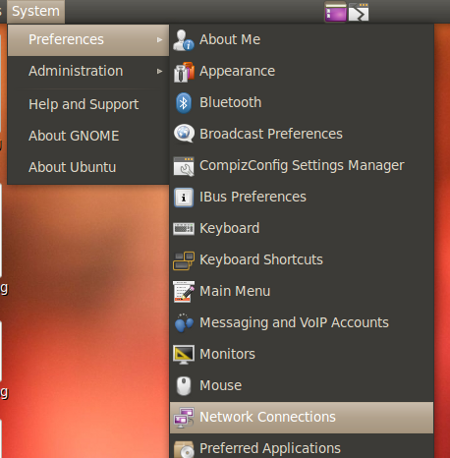



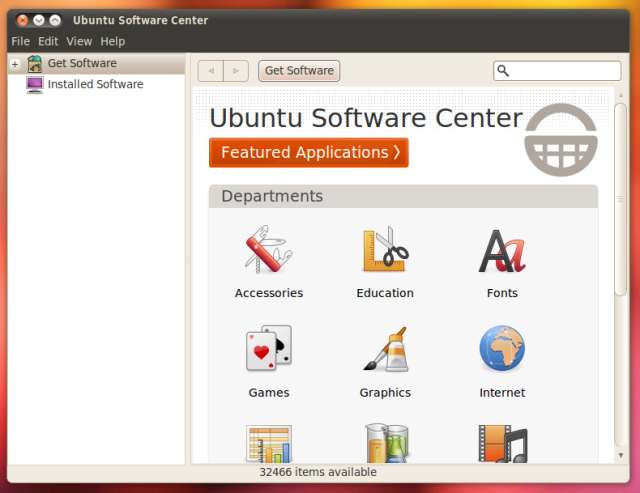
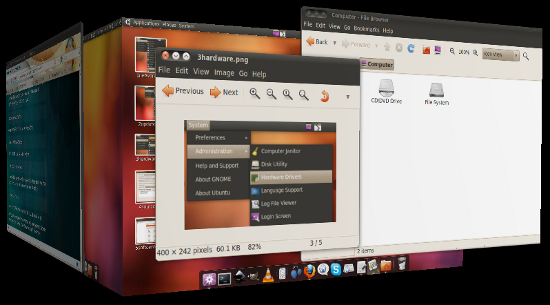
এক কথায় আপনার উদ্যোগটা খুবই চমৎকার। একটা দরকারী পোস্ট খুঁজতে এখানে আবার ঢু মারতে এসে পোস্টের নিচে কোনো সাড়া পাওয়া যাচ্ছে না দেখতে খুব খারাপ লাগলো।
কোন পোস্ট খুঁজছিলেন? আমার কোন পোস্ট?
আসলে অনেক সুন্দর…
আচ্ছা ভাইয়া দেখুন তো এখানে উবুন্টু ইন্সটলের একটা টিউটরিয়াল লিখেছিলাম … উবুন্টুবিডি তে একটা টিউটরিয়াল আছে এখানে .
আমারটা কি দিবো ? বুঝতে পারছি না ।
অবশ্যই! কেন নয়?
দুটো টিউটোর মধ্যে পার্টিশনের ক্ষেত্রে পার্থক্য রয়েছে, সেটা নিশ্চয়ই বুঝতে পেরেছেন। এখন আপনি আপনার লেখার শুরুতেই উল্লেখ করতে পারেন যে যারা পার্টিশন রিসাইজ করে ইন্সটল করতে চায় তাদের জন্য আপনার টিউটো আর যারা ডিফল্টভাবে করতে চায় বা আরো সহজে করতে চায় তাদের জন্য আগের পদ্ধতিটি (তারেক ভাইয়েরটা)। খুব ভালো হয় আগেরটার লিংক দিয়ে দিলে।
এবার একটা ব্যক্তিগত মতামত। আমি সবসময়ই সাজেস্ট করি মিনিমাম তিনটা পারটিশন করতে রুট (১৫ জিবি যথেষ্ট), হোম আর সোয়াপ। রুট আর হোমকে আলাদা করার কারণ হচ্ছে এতে করে পরবর্তী ভার্সন ইন্সটলের সময় আলাদাভাবে ডাটা ব্যাকাপের প্রয়োজন হয়না, শুধুমাত্র রুটেই পুরনোটা মুছে নতুনটা ইন্সটল করা যায়। যারা নতুন তারা এই জিনিসটা জানেনা, জানবার কথাও না। আর কোন বাংলা টিউটোতেই এই জিনিসটা আমি পাইনা। তাই আপনারটাতে ভবিষ্যতে কোন ধরনের পরিবর্তন আনলে এই বিষয়টা যুক্ত করে দিলে ভালো হত।
আমি বর্তমানে 28 জিবি রুট আর 1 জিবি সোয়াপ ব্যবহার করছি উবুন্টু ১০.০৪ এ। প্রশ্ন হল এখন কী আমি রুট পার্টিশন রিসাইজ করে আলাদা হোম পার্টিশন করতে পারবো? পারলে তা কী ভাবে?
সমস্ত ডাটা অক্ষত রেখে রুট থেকে হোম আলাদা করতে পারার কথা না, তবে আলাদা অন্য কোনো পার্টিশন বের করতে পারবেন। পার্টিশন রিসাইজ করার প্রণালী এই পোস্টের প্রথম দিকে পাবেন। তবে সাবধান!! পার্টিশান রিসাইজ করার আগে গুরুত্বপূর্ণ সব ডাটা ব্যাকাপ করে নিন। কোন ধরনের ভুলের কারনে যদি ডাটাগুলো হারিয়ে যায় তাহলে আর ফেরত পাবেননা।
আমি এর আগে পার্টিশন করেছিলাম মূলতঃ এই পোষ্টের টিউটোরিয়াল দেখেই। কিন্তু ওটায় হোম পার্টিশনের ব্যাপারটা পুরোপুরি পরিস্কার হচ্ছে না। আমি ডুয়াল বুট ব্যবহার করছি। এখন উইন্ডোজ রেখেই আমি আমার রুট পার্টিশন রিসাইজ করতে হোম পার্টিশন আলাদা করতে চাচ্ছি । আপনার অন্য কোন লিংক (দেশী-বিদেশী) জানা থাকলে অনুগ্রহ করে জানান। আর একটা কথা ডাটা ব্যাক- আপের ক্ষেত্রে অ্যাপ্টন সিডি ব্যবহার কিংবা অ্যাপ্ট ফোল্ডার কপি কোনটায় সুবিধা বেশী?
আমি নিজে কখনো এই কাজটা করিনি, তাই কতটুকু সফলভাবে হোম পার্টিশনকে আলাদা করা সম্ভব সেটা নিশ্চিত নই। খুব ভালো হত যদি ইন্সটলেশানের প্রথম চোটেই আলাদা পার্টিশান করা হত। যাই হোক, একটা রেফারেন্স পেলাম এখানে, পড়ে মনে হল কাজ হতে পারে। উবুন্টু কমিউনিটির এই ডকুমেন্টটাও দেখতে পারেন। যেহেতু আমার অভিজ্ঞতা নেই তার মানে এই নয় যে আর কারো থাকবেনা। সেজন্য আপনি আমাদের প্রযুক্তিতে আপনার এ প্রশ্নটা করতে পারেন।
যদি আপনার apt ফোল্ডারে সমস্ত ফাইল থাকে, কোন কিছু মুছে না যায় তবে ফোল্ডার কপি করাটাই বেশি কাজের। অন্যথায় এপ্টনসিডি তো আছেই। তাছাড়া এই গাইডটাও দেখতে পারেন।
ধন্যবাদ অভ্রনীল। যদিও টিউটোরিয়াল ফলো করে সফল আলাদা হোম পার্টিশন করতে পারিনি কিন্তু এখন আমার হোম, রুট ও সোয়াপ পার্টিশন আলাদা। আশা করি ভবিষ্যতেও আপনাদের মতো উদারমনা সাহায্যকারীর সহায়তা পাবো।
ভালো পরামর্শ দিয়েছেন … আসলে আমিও কথাটা ভেবেছিলাম কিন্তু সাজাতে পারিনি । পরে ভাবলাম যেহেতু উইন্ডোসের ইউজারদের লক্ষ্য করে লিখা আর ইউজারদের আগের ডাটা গুলো এনটিএফএস পার্টিশনে থাকায় সেখানেই ডাটা রাখবেন তাই হোম আলাদা করতে বলিনি ।
আমি ১০ জিবি রাখতে বলেছিলাম – সেটা কি ১৫ জিবি করে দিবো ? অনেকের কাছেই এটা অনেকটা এক্সপেরিমেন্টের মত । যায়গা খরচ করতে চান না , তাই ১০ জিবি দিয়েছিলাম ।
( একটু ভেবে টিউট টা উবুন্টুবিডি তে দেয়া দরকার , তাই আপনার আরো পরামর্শ চাইছি )
হুমম… এক্সপেরিমেন্টালি চালানোর কথাটা মাথায় আসেনি। সে হিসেবে, ১০ জিবি মনে হয় ঠিকই আছে (কারণ সবই যদি এনটিএফএসে থাকে তাহলে হোমে আলাদা জায়গা তেমন দরকার নেই)।
[sourcecode language=”"css"”] sudo wget <a href="http://www.medibuntu.org/sources.list.d/`lsb_release" target="_blank">http://www.medibuntu.org/sources.list.d/`lsb_rele…</a> -cs`.list –output-document=/etc/apt/sources.list.d/medibuntu.list && sudo apt-get -q update && sudo apt-get –yes -q –allow-unauthenticated install medibuntu-keyring && sudo apt-get -q update[/sourcecode]
dabar por nchar laka gulo ashhe
[sourcecode language=”"css"”] –2010-04-09 15:17:04– <a href="http://www.medibuntu.org/sources.list.d/karmic.list" target="_blank">http://www.medibuntu.org/sources.list.d/karmic.li…</a>
Resolving <a href="http://www.medibuntu.org.." target="_blank">www.medibuntu.org..</a>. 87.98.242.110
Connecting to <a href="http://www.medibuntu.org|87.98.242.110|:80.." target="_blank">www.medibuntu.org|87.98.242.110|:80..</a>. connected.
HTTP request sent, awaiting response… 200 OK
Length: 272 [text/plain]
Saving to: `karmic.list.3'
100%[======================================>] 272 –.-K/s in 0s
2010-04-09 15:17:04 (37.1 MB/s) – `karmic.list.3' saved [272/272]
–2010-04-09 15:17:04– http://%E2%80%93output-document=/etc/apt/sources.list.d/medibuntu.list
Resolving 342200223output-document=… failed: Name or service not known.
wget: unable to resolve host address `–output-document='
FINISHED –2010-04-09 15:17:04–
Downloaded: 1 files, 272 in 0s (37.1 MB/s)[/sourcecode]
tar mane ki download hoechhe `?
bujhta parchhina
হুমম… ডাউনলোড হয়ে গিয়েছে। চেক করার জন্য আপনি কোন mp3 গান বা অডিও চালিয়ে দেখতে পারেন। যদি চলে তারমানে মিডিবুন্টু আপনার কম্পিউটারে ডাউনলোড হয়ে ইন্সটল হয়ে গিয়েছে।
আপনার জন্য টার্মিনাল, কমান্ড – এইসব জিনিস একটু কঠিন লাগতে পারে। টার্মিনাল নিয়ে কিছুটা হাত পাকাতে এই পোস্টখানা পড়ে দেখতে পারেন।
খুব ভাল লাগল , আপনার টিউটোরিয়াল মতে কাজ করতে আমার সারাদিন ও সারারাত লাগল জিপি মডেম দিয়ে ।Compiz দিয়ে কাজ করতে পারছি না।
আর হ্যা টার্মিনাল ও প্যাকেজ ম্যানেজার দিয়ে ইন্সটল করা সফটওয়ারগুলো কিভাবে ব্যাকআপ করব ?
আমি কাল আমার বন্ধুর পিসিতেও লুসিড ইন্সটল করে দিয়েছি ,এখন চাচ্ছি আমার পিসিতে ইন্সটল করা সফটওয়ারগুলো কিভাবে পেনড্রাইভ দিয়ে বন্ধুর পিসিতে ইন্সটল করব ইন্টারনেট কানেকশন ছাড়া ( Apton এ পেনড্রাইভ কিভাবে ব্যবহার করব ? )
বহুল প্রচলিত উপায় হচ্ছে APTonCD ব্যবহার করা। তবে আরেকটা উপায় আছে, আপনার উবুন্টুর
/var/cache/aptফোল্ডারটা কপি করে কোথাও সেভ করে রাখুন।আপনি আপনার পিসিতে ফ্রেশ উবুন্টু ইন্সটল করার পর সমস্ত সফটওয়্যার ইন্সটল করে ফেলুন। এবার
/var/cache/aptপুরো ফোল্ডারটি পেন্ড্রাইভে কপি করুন। তারপর আপনার বন্ধুর উবুন্টুর/var/cacheএ গিয়ে apt ফোল্ডারটা পেস্ট করুন। এবার আপনার বন্ধুর উবুন্টুর সিন্যাপ্টিক বা টার্মিনাল বা সফটওয়্যার সেন্টার দিয়ে সফটওয়্যারগুলো ইন্সটল করতে পারবেন। তবে এখানে কিছু ব্যাপার খেয়াল রাখতে হবেঃ– পেনড্রাইভটা ext ফাইল সিস্টেমে ফরম্যাট করে নেয়াটা ভালো, কারণ .deb ফাইলগুলোর রুট পারমিশন থাকতে হবে। NTFS/FAT-এ কপি করলে লিনাক্সের পারমিশন হারিয়ে যায়।
– ফরম্যাটের ঝামেলা করতে না চাইলে পুরো ফোল্ডারটি একটি .tar আর্কাইভে প্যাক করে নিন, তারপর আপনার বন্ধুর পিসিতে গিয়ে আনপ্যাক করে দিলেই চলবে। আনপ্যাকড apt ফোল্ডারটিকে
/var/cacheফোল্ডারে পেস্ট করে দিলেই হবে।– কপি-পেস্টের পুরো কাজটাই রুট মোডে করতে হবে। অর্থাৎ টার্মিনাল দিয়ে নটিলাস বা ফাইল ব্রাউজারকে খুলতে হবে। এজন্য আপনার কম্পিউটারে টার্মিনাল খুলে লিখুনঃ
[sourcecode language=”css”]sudo nautilus[/sourcecode]
পাসওয়ার্ড দেবার পর ফাইলব্রাউজার খুললে
/var/cacheএ গিয়ে apt ফোল্ডারটি কপি করুন। এবার আপনার বন্ধুর কম্পিউটারের টার্মিনাল খুলে আবার একই জিনিস লিখুনঃ[sourcecode language=”css”]sudo nautilus[/sourcecode]
আগের মতই পাসওয়ার্ড দিয়ে নটিলাস খোলার পর সেখানের
/var/cacheফোল্ডারে গিয়ে apt পেস্ট করুন।Vaia , ami lucid lynx e amar N73 k modem hishebe use kore internet chalate parci na….Plz ektu help koren…..
আসলে আমার ফোন দিয়ে নেট চালাবার অভিজ্ঞতা নেই… তাই সাহায্য করতে পারছিনা বলে দুঃখিত। তবে মুষড়ে পড়ার কিছু নেই, সাহায্য পাবার আরো অনেক রাস্তা আছে। সবচেয়ে কার্যকরী হচ্ছে আমাদের প্রযুক্তিতে সমস্যার কথাটা জানানো, প্রচুর উবুন্টু ব্যবহারকারী রয়েছেন সেখানে, আশা করা যায় যে জলদি সাহায্য পাবেন।
বুকমার্ক করে রাখলাম, যদি শেষপর্যন্ত ইনষ্টল করতে পারি উবুন্টু, তখন ফলো করবো।
zak etao khulke gelo. Ebare dekhi eke eke kajgulo kore.
উবুন্টু আর উইন্ডোজের মধ্যে পার্থক্যগুলো সহজ ভাষায় লিখবেন কি?
পার্থক্যতো এভাবে লেখা সম্ভব নয়। বরং ব্যবহার করতে করতে নিজে নিজেই বোঝা যায়। তাই নিজেই একবার চালিয়ে পরখ করে দেখুননা। তবে সুবিধার জন্য এই লেখাটি পড়ে দেখতে পারেন।
উবুন্টুতে যারা নতুন তাদের কাছে এ পোষ্ট মহামূল্যবান। আমি তো স্ক্রীনগ্র্যাব দিয়ে পিসিতেও রেখেছি। পেনড্রাইভেও নিয়েছি। ড্রপবক্সেও রেখে দেবো। পৃথিবীর কোথাও এতো সুন্দর বাংলায় উবুন্টুর এমেচারদের জন্য লিখা এতো আন্তরিক কোন পোষ্ট পাওয়া যাবে বলে অন্ততঃ আমি বিশ্বাস করি না। অভ্রনীল আপনাকে কী আর ধন্যবাদ দেবো। আমি তো আপনার ভক্ত হয়ে গিয়েছি ভাই।
আপনার কাজে এসেছে শুনে বেশ ভালো লাগছে… কোন লেখা উপকারে আসলে বেশিরভাগ লোকজনই কিছু বলেনা, খালি সমস্যাগুলোই তুলে ধরে। তাই যখন কেউ বলে যে কাজে এসেছে তখন খুব ভালো লাগে, নিজেকে সার্থক মনে হয়।
রিপন মজুমদারের সাথে পুরোপুরি সহমত। লেখাগুলো আমারও সাংঘাতিক কাজে এসেছে। এ লেখাগুলো আমাকে লিনাক্সে থেকে যেতে সাহায্য করছে। তানাহলে হয়তো আবার জানালা দিয়েই পৃথিবীকে দেখতাম।
আমিও একই রকম অনুভব করি, কিন্ত মন্তব্য করা হয়ে উঠে না। অভ্রনীল ভাই আপনি মহৎ কাজটি চালিয়ে যান (পারলে আরেকটু জোরোশোরে)। মানুষ আপনার কাজকে ঠিকই আন্তরিক মূল্যায়ন করে কিন্তু সাহস করে আর জানায় না। (লেখালেখি করতে সাহস লাগে বৈকি? আমি বহুদিন বাংলা ফোরামে ঘুরাঘুরি করি কিন্তু পোস্টাইলাম সেদিন মাত্র)।
তিন লাইনের মন্তব্য পড়েই বুঝা যাচ্ছে, পোষ্টানো কাজটা আপনাকে দিয়ে হবে। লেখালেখির সাহস ভালোই আছে আপনার- সাহসটুকু প্রকাশ করুন।
আপনাদের দু'জনকেই অনেক ধন্যবাদ!
লেখা পড়ে যখন কেউ বলে যে কাজে লেগেছে তখন খুব ভালো লাগে সেইসাথে আবার লজ্জ্বাও লাগে। এই যেমন আপনাদের দু'জনের কথা শুনে এখন লজ্জ্বা পাচ্ছি…
আসলে নিজের সবকিছু করার পর যেটুকু সময় হাতে পাই সেসময়টাতে শখের বশে এই কাজগুলো করি। তাই হয়তো সেভাবে জোরেশোরেও করতে পারিনা…
অভ্রনীল, যদি সময় থাকে, উবুন্টু টুইক নিয়ে বিস্তারিত একটি পোষ্ট দিলে ভালো হতো। টুইক নিয়ে বাংলা কোন পোষ্টের লিঙ্ক হাতের কাছে থাকলে, দয়া করে জানাবেন।
উবুন্টু টুইক আসলে কঠিন কিছু না, অনেকটা উইন্ডোজের কন্ট্রোল প্যানেলের মত, প্রায় সবকিছু কন্ট্রোল করা যায়। গুঁতোগুঁতি করতে থাকুন দেখবেন নিজেই বুঝে যাবেন…
আমি উবুন্টুতে (১০.০৪) ইন্টারনেট কানেকশান দিতে পারছি না।
System -> Preferences -> Network Connections এ গিয়ে সব তথ্য দেয়ার পর "Authenticate"করতে বলে..
একটা Password চায় ……আমি log in করতে যে password ব্যবহার করি সেটা দিলে হয় না।
একটু Details এ জানালে ভালো হত।
এ ছাড়া……System-> Administration-> Update Manager এ গিয়ে Check করলেও "Authenticate"করতে বলে
ইন্টারনেট কানেকশানে কোন ধরনের সমস্যা হলে কি করতে হবে সেটা প্রথম পয়েন্টেই লেখা আছে (আমাদের প্রযুক্তিতে তুলে ধরা)।
আপনার পিসির ইউজার অ্যাকাউন্ট ক'টা? সাধারণত প্রথম ইউজার (ইন্সটলেশানের সময় যে অ্যাকাউন্ট তৈরি হয়) ছাড়া অন্যান্য ইউজারদের অথেন্টিকেট করার ক্ষমতা থাকেনা। তাছাড়া আপনি যদি বাংলা কিবোর্ড ব্যবহার করে থাকেন তাহলে পাসওয়ার্ড দেবার সময় লক্ষ্য রাখুন যাতে ইংলিশ কিবোর্ডটি সিলেক্টেড থাকে। সবচেয়ে ভালো হয় যদি সমস্যাটা আমাদের প্রযুক্তিতে উপস্থাপন করেন। আমি একলা যতটুকু সাহায্য করতে পারবো, আমাদের প্রযুক্তির একাধিক সদস্য আপনাকে তার চেয়ে অনেক বেশি সাহায্য করতে পারবে। তাই আশা করছি আপনি আমাদের প্রযুক্তিতেই আপনার সমস্যাটি তুলে ধরবেন…
উরেব্বাস্ !!!!!!!!!!!!! আপনি তো দেখি না দেখেই ঝামেলার সমাধান দিতে পারেন। :):):)
ঠিকই ধরেছেন…………বাংলায় প্রভাত এ লেখা শিখতে গিয়ে আর কিবোর্ড বদলানো হয় নি, ফলাফল……এই পিচ্চি ঝামেলা………
অত্যন্ত দুঃখিত…খামাখা সময় নষ্ট করলাম।
নেট কানেকশান পেয়েছি । আন্তরিক ধন্যবাদ।
[sourcecode language=”"css"”]sudo wget –output-document=/etc/apt/sources.list.d/medibuntu.list <a href="http://www.medibuntu.org/sources.list.d/$(lsb_release" target="_blank">http://www.medibuntu.org/sources.list.d/$(lsb_rel…</a> -cs).list &amp;&amp; sudo apt-get –quiet update &amp;&amp; sudo apt-get –yes –quiet –allow-unauthenticated install medibuntu-keyring &amp;&amp; sudo apt-get –quiet update[/sourcecode]
https://help.ubuntu.com/community/Medibuntu
apnar dawa medibuntu repo mone hoy vul karon amartate hochhilona pora search kora aita palam tai apnarta shongshudhon kora nin ..
thnx
রিসেন্টলি ওরা কিছু কমান্ড পাল্টেছে মনে হচ্ছে, তাই আগেরগুলো কাজ করছেনা। যাইহোক নতুনটি দিয়ে দিলাম। আপনাকে অনেক অনেক ধন্যবাদ বিষয়টি জানানোর জন্য।
ভাই, আপনি আমাকে আপ্র-তে বলেছিলেন, মিডিবন্টু ইনষ্টল করতে যা আমার রিপোজিটরিতে নেই। এবার এটা দেখে দেখে করবো?
করে ফেলুন। উবুন্টুর রিপোতে মিডিবুন্টু থাকেনা, তাই আলাদা যোগ করে নিতে হয়। এখানে যেটা দিয়েছি সেটাতে আলাদা যোগ করে পুরো সেটাপটাই রয়েছে। তাই এটা অনুসরণ করলেই হবে। সমস্যা হলে জানাবেন…
এই পোস্ট পড়ে আসলেই ভড়কে গেলাম কিনা বুঝতে পারছি না। আচ্ছা, লিনাক্স মিন্ট ৯ (ইসাডোরা) এর ক্ষেত্রেও কি এই কাজগুলো করতে হবে ?
কেন ভড়কালেন রণদা? এখানে কিন্তু কঠিন কিছুই নেই। দুই একটা কাজ ছাড়া (যেমন ইন্টারনেট কনফিগার করা বা রেস্ট্রিকটেড-এক্সট্রাস ও মিডিবুন্টু ইন্সটল করা) বাকী সবই বোনাস কাজ, এসব না করেও উবুন্টু ব্যবহার করতে পারবেন কোনো সমস্যা হবেনা, তবে এ কাজগুলো করলে আপনার উবুন্টু ব্যবহার অনেক সাবলীল হবে। তাছাড়া উইন্ডোজ ইন্সটল করার পরও তো উইন্ডোজ ব্যবহারকে সাবলীল করার জন্য অনেক কাজ করতে হয়; যেমন – ইন্টারনেট কনফিগার করা, প্রতিটা ডিভাইসের ড্রাইভার ইন্সটল করা, এন্টিভাইরাস ইন্সটল করা, অফিস ইন্সটল করা, গান-মুভি'র জন্য বিভিন্ন প্লেয়ার ও কোডেক ইন্সটল করা, ফ্ল্যাশ প্লেয়ার ইন্সটল করা ইত্যাদি ইত্যাদি। এই লিস্টও কিন্তু নেহায়েত কম নয়!
এখানে কিন্তু কঠিন কিছুই নেই। দুই একটা কাজ ছাড়া (যেমন ইন্টারনেট কনফিগার করা বা রেস্ট্রিকটেড-এক্সট্রাস ও মিডিবুন্টু ইন্সটল করা) বাকী সবই বোনাস কাজ, এসব না করেও উবুন্টু ব্যবহার করতে পারবেন কোনো সমস্যা হবেনা, তবে এ কাজগুলো করলে আপনার উবুন্টু ব্যবহার অনেক সাবলীল হবে। তাছাড়া উইন্ডোজ ইন্সটল করার পরও তো উইন্ডোজ ব্যবহারকে সাবলীল করার জন্য অনেক কাজ করতে হয়; যেমন – ইন্টারনেট কনফিগার করা, প্রতিটা ডিভাইসের ড্রাইভার ইন্সটল করা, এন্টিভাইরাস ইন্সটল করা, অফিস ইন্সটল করা, গান-মুভি'র জন্য বিভিন্ন প্লেয়ার ও কোডেক ইন্সটল করা, ফ্ল্যাশ প্লেয়ার ইন্সটল করা ইত্যাদি ইত্যাদি। এই লিস্টও কিন্তু নেহায়েত কম নয়!
তবে মিন্টে অনেক কাজই করতে হয়না, যেমন – কোডেক ইন্সটল করা কিংবা কম্পিজ ইন্সটল করা। তাই নতুনদের জন্য মিন্ট অনেক বেশি ব্যবহারবান্ধব!
net থেকে ubuntu download করে burn করলাম………কিন্তু এতে শুধু চেখে দেখা যায়………install ubuntu 10.04 click করলে 60% install হয়……….তারপর error দেখায়……..তিনটা cd নষ্ট হইছে এভাবে……কী করি?
আপনার সিডি ডাউনলোডের সময় সম্ভবত করাপ্ট হয়ে গিয়েছে। সিডি করাপ্টেড কিনা সেটা চেক করে দেখুন। সিডি করাপশান এড়াবার জন্য টরেন্ট দিয়ে ডাউনলোড করাটাই শ্রেয়। আর সিডিতে রাইট না করে পেনড্রাইভে বুটেবল ইউএসবি বানিয়ে ইন্সটল করতে পারেন, এতে করে সিডি নষ্ট হবার কোনো চান্স থাকেনা…
আমি প্রথমবারের মতো linux পাকাপাকিভাবে install করতে চাই…আমার জন্য কোনটা suggest করবেন…….10.04 or mint
উবুন্টু ও মিন্ট দুটো একইরকম। তবে মিন্টের বাড়তি সুবিধা হচ্ছে এটা দেখতে অনেকটা উইন্ডোজের মত (ফলে উইন্ডোজ থেকে আসা ব্যবহারকারীরা নতুন ইন্টারফেসের সাথে মানিয়ে নেবার সমস্যায় পড়েননা) আর এতে প্রয়োজনীয় সমস্ত অডিও-ভিডিও কোডেক দেয়াই থাকে (ফলে উবুন্টুর মত আলাদা করে কোডেক ইন্সটল করতে হয়না)। আপনি যদি প্রথমবারের মত লিনাক্স ব্যবহার করতে চান তাহলে আমার সাজেশান হচ্ছে লিনাক্স মিন্ট ব্যবহার করা। লিনাক্স মিন্টের বাংলা সহায়িকা পাবেন এখানে।
mint 9-এর সহায়িকা নেই
মিন্ট ৮ এর সহায়িকা দিয়েই কাজ চলে যাবে… সমস্যা হবেনা …
আমার RAM 2GB,swap area লাগবে?……….লাগলে কতটুকু?
……..root partition-এর format কী………ext3 or ext4?…….for 10.04 and mint 9………
এখন windows 7 use করছি……….দুটো os use করলে pcটে কোন সমস্যা হয়?
……….linux-এvirus attack হয়ই না,হলেও windows থেকে অনেক কম-সত্যি?
অনেক প্রশ্ন করলাম………আসলে আর কোথাও এভাবে answer পাই না তো……….responser-এর জন্য ধন্যবাদ……..না…….অনেক অনেক ধন্যবাদ
থিউরিটিকালি র্যাম ২ গিগা বা তার বেশি হলে সোয়াপের দরকার নেই।
যেকোনটাই ব্যবহার করতে পারবেন। root এর জন্য আলাদা ফর্ম্যাট কিংবা home এর জন্য আলাদা ফর্ম্যাট বলে কিছু নেই। তবে বর্তমানে ext4 হচ্ছে একদম লেটেস্ট (যদিও ম্যাভরিক মিরক্যাট থেকে সেটা পাল্টে যাচ্ছে), তাই সবাই এটাই ব্যবহার করে।
কোথায় একবার পড়েছিলাম যে এক ভদ্রলোকের পিসিতে প্রায় ত্রিশটির মত অপারেটিং সিস্টেম ছিল! একাধিক অপারেটিং সিস্টেমে কোনোই সমস্যা হয়না।
একাধিক অপারেটিং সিস্টেমে কোনোই সমস্যা হয়না।
লিনাক্সে ভাইরাস না আসার প্রধান কারণ হল এর গঠন প্রণালী। যেহেতু উবুন্টু বা মিন্টে রুট ব্যবহারকারী থেকে সাধারণ ব্যবহারকারীদের একেবারেই আলাদা করে ফেলা হয় তাই লিনাক্সের জন্য ভাইরাস লেখা হলেও সেগুলো কার্যত কম্পিউটারে ঢুকে কিছুই করতে পারেনা। তাছাড়া হাজার হাজার লোক প্রতিনিয়ত লিনাক্সের কোড খুঁচিয়ে দেখছে, ফলে কোনো ধরনের গড়মিল পেলে সেটা সাথে সাথে ঠিক করে ফেলা হয়। যাই হোক লিনাক্সে ভাইরাস নিয়ে জানতে হলে এখানে দেখুন।
প্রথম প্রথম আমার মনেও হাজারো প্রশ্ন উঁকি ঝুঁকি মারতো। সেসব প্রশ্ন আমাদের প্রযুক্তিতে জিজ্ঞেস করে করে উত্তর জেনে নিতাম। ইচ্ছে হলে প্রশ্নগুলোতে একবার চোখ বুলিয়ে দেখতে পারেন, আশা করি কাজে দেবে।
আমি আমার zoom ultra install করতে পারছিনা। কোনো error ও দেখায় না সব কিছু ঠিক মত হয় তারপরেও install হচ্ছেনা…এখন আমি আমার ubutu update ও করতে পারছিনা আবার নেট connection ও করতে পারছিনা। সাহায্য করলে কৃতজ্ঞ থাকব। আর উল্লেখ্য যে আমি ububtu তে একদম নতুন।
আপনার সমস্যাটা দয়া করে এখানে তুলে ধরুন।
এত মন্তব্যের পর আমারটা হয়ত না হলেও চলত তবু দিলাম কারন আমি এতে উপকৃত।
দাদ এই ধাপগুলো কি মিন্টে প্রয়োগ করা যাবে???
অবশ্যই!
আমি অনেক দিন
ধরেই জানালার বিকল্প কিছু ব্যবহারের কথা চিন্তা করছি। তারপর এখানের লেখা পরেই উবুন্টুর
প্রতি আকৃষ্ট হই। আমি এখানে দেয়া নিয়ম অনুসরন করেই উবুন্টু(11.04) ডাউনলোড করেছি। এরপর
তা সিডিতে রাইট করেছি। কিন্তু লাইভ সিডি চালাতে গিয়ে প্রথমেই যে সমস্যায় পরেছি তা হচ্ছে
এখানকার বর্ননার সাথে আমার ডেক্সটপের মিল নেই। আর আমি আমার কিউবি মডেম কানেক্ট করতে
পারছি না। এই সমস্যা থেকে বের হয়ে আসার উপায় জানালে উপকৃত হব।
Type your reply…মিল থাকার কথা নয়। এটা লেখা হয়েছে ১০.০৪ কে কেন্দ্র করে। কারণ ১০.০৪ হচ্ছে এলটিএস রিলিজ।
আমি নিজে কিউবি ব্যবহার করিনি, তাই সাহায্য করতে পারছিনা বলে দুঃখিত। তবে উবুন্টু বাংলাদেশের মেইলিং লিস্টে সাহায্য পেতে পারেন।
আমি কুবুন্টু ১১.০৪ ইন্সটল করলাম। যদি এখন উবুনটু ১০.০৪ ইন্সটল করতে চাই, তবে কি করব? মানে ১১.০৪ বাদ দিয়ে ১০.০৪। কোন মেমরি লস হবে? ডিটেইল বলবেন?
মেমরি লস বলতে কি বোঝাচ্ছেন? ড্যাটা লস? ড্যাটা লস হবে কি হবেনা তা নির্ভর করছে আপনি কিভাবে উবুন্টু/কুবুন্টু ইন্সটল করছেন তার উপর। যদি /(রুট) আর /home আলাদা পার্টিশনে করে থাকেন তবে পুরনো রুটেই ১০.০৪ ইন্সটল করুন, হোম পার্টিশনে আপনার ড্যাটার কিছুই হবে না। আর যদি কোন পার্টিশন না করে থাকেন কিংবা উবি দিয়ে ইন্সটল করে থাকেন, তবে দুঃখের সাথে জানাচ্ছি যে আপনার আগের সকল ড্যাটা মুছে যাবে। তাই আমি পরামর্শ দেব সকল প্রয়োজনীয় ড্যাটা ব্যাকাপ করে তারপর নতুন ভার্সন ইন্সটল করতে।
vai compiz install korar por effect select korechi but screenshot er moto effect asche na . tweak lagbe naki?
কম্পিজের ইফেক্টগুলোর কিবোর্ড শর্টকাট অনুযায়ী কিগুলো চাপুন, কাজ করবে।
minimize, maximize, close button gulo kivabe left theke right a anbo? ubuntu 12.04 LTS a
Ubuntu Tweak ইন্সটল করুন। তারপর সেখান থেকে Tweak > Windows এ গেলে পজিশন পাল্টাবার অপশন পাবেন।
“উইন্ডোজের সফটওয়্যারগুলোকে মিস করছেন? ব্যাপারনা! ওয়াইন ইন্সটল করুন। তারপর উইন্ডোজের সফটওয়্যারগুলোকে চালান উবুন্টুতে।”
তানিম ভাইয়া !
ব্যাপারটা তো মজার। যদি তাই হয়, তাহলে লিনাক্সে অভ্র চালানো যাবে?
আমি ubuntu 12.04 ব্যবহার করছি। আমি System -> Preferences পাচ্ছি না।
Compiz সম্পর্কে একটা ভাল artical চাই । আমি compiz download করসি but কোন effect use করতে পারসি না please help!
I have lost startpane using compiz. I have changed flat backend. Now how I will recover start menu or panel.
I have lost my start panel. How will recover it?
What do you mean by the “Start Panel”? Is it the top panel or the left launcher? Please read this article for clarification.
Brother i’m a new user of ubuntu 12.04.1 64bit. i’m finding your article most useful. it’s like amazing! Everything is ok as your instructruction but can’t find the menu you showed in the picture. Can you help? how can i activate it on ubuntu?
Well… this article was written for Ubuntu 10.04. In 12.04 a lot have been changed. The looks are different in two versions.
আমি উবুন্টু ১২.১০ চালাই।http://www.upubuntu.com/2012/07/a-list-of-best-15-ubuntu-1204-themes.html এই সাইট থেকে Zukitwo থিম টার কোড টারমর্নালে রান করি। এর ফলে আমার টারমর্নাল কালো হয়ে যায়। আর কিছু লিখলে দেখা যায় না। এর সমাধান কি? আমি আবার আগের স্থানে ফিরে যেতে চাই
” System-> Preferences-> Compiz Config Settings Manager ” can’t find this directory in 13.04 can u help me on this regard ??
আসলে এই লেখাটি উবুন্টু ১০.০৪ এর উপর ভিত্তি করে লেখা। ১৩.০৪ এ ব্যাপারটি একটু অন্যরকম। আপনি যদি কম্পিজ ইন্সটল করে থাকেন তবে ড্যাশ এ গিয়ে compiz লিখলেই চলে আসবে। সেটাকে ক্লিক করলেই কাজ হয়ে যাবে।
অনেক অজানা কিছু শিখলাম, প্রতিদিন একবার ভিসিট করব। অনেক ধন্যবাদ।